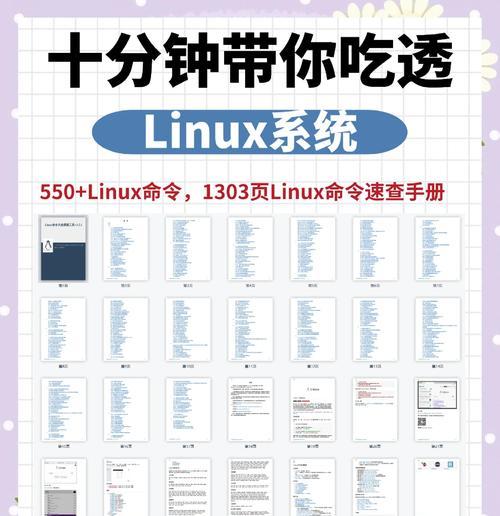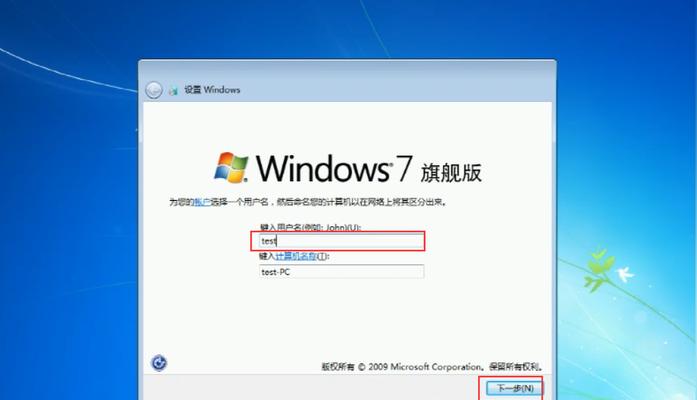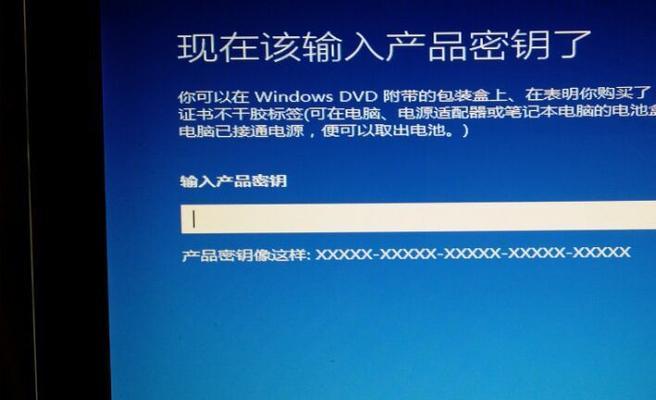在现代生活中,笔记本电脑成为了我们日常工作、学习和娱乐的必备工具。而对于需要重新安装操作系统的用户来说,Win10U盘安装是一种方便快捷的选择。本文将为大家提供一份详细的Win10U盘安装教程,帮助大家轻松完成安装。
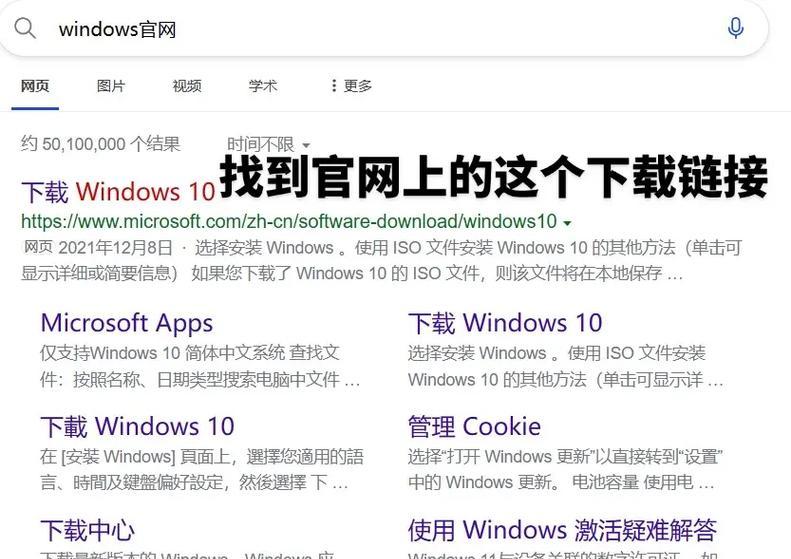
一、准备工作:下载Win10系统镜像文件
在开始安装之前,我们需要先下载Win10的系统镜像文件。在浏览器中输入关键字“Win10系统镜像下载”,进入官方网站或可信赖的第三方网站下载所需的系统镜像文件。
二、制作启动U盘:选择工具制作启动U盘
将准备好的U盘插入电脑,打开之前下载的系统镜像文件,选择适合的制作启动U盘工具。常用的工具包括Rufus、WinToFlash等,根据自己的需求选择合适的工具进行制作。

三、设置BIOS:进入BIOS设置界面
重启电脑,按下电脑品牌对应的快捷键(通常是F2、F12、ESC等)进入BIOS设置界面。在设置界面中,找到“启动顺序”或“Boot”选项,并将U盘设置为第一启动项。
四、重启电脑:从U盘启动
保存设置后,重启电脑。此时电脑将会从U盘启动,进入Win10系统安装界面。
五、选择安装方式:新安装还是升级
在安装界面中,我们需要选择是进行新安装还是升级。如果是第一次安装或需要清空硬盘的用户,请选择新安装。

六、接受许可协议:阅读并同意许可协议
在继续安装之前,需要阅读并同意Win10的许可协议。确保仔细阅读协议内容,并勾选“我接受许可条款”选项。
七、选择安装位置:选择系统安装的硬盘
接下来,我们需要选择Win10系统的安装位置。如果只有一个硬盘,系统会自动选择。如果有多个硬盘,请选择合适的硬盘进行安装。
八、等待安装:耐心等待系统安装
安装过程将会花费一些时间,请耐心等待。系统会自动进行分区、格式化和安装操作,期间请勿关闭电脑或拔出U盘。
九、设置个性化:选择个人设置
安装完成后,系统会要求进行个性化设置,包括选择地区、键盘布局、网络连接等。根据自己的需求进行设置。
十、登录账户:输入Microsoft账户
接下来,需要输入Microsoft账户。如果没有账户,可以选择“创建新账户”,或选择“跳过此步骤”。
十一、系统更新:更新系统和驱动
安装完成后,建议进行系统更新和驱动更新,以确保系统的稳定性和安全性。打开“设置”-“更新和安全”-“WindowsUpdate”进行更新。
十二、安装常用软件:按需安装常用软件
根据自己的需求,安装一些常用的软件,如浏览器、办公软件、媒体播放器等,以满足日常使用的需要。
十三、数据迁移:恢复个人数据备份
如果之前有备份个人数据,可以进行数据迁移,将重要的文件、照片、音乐等恢复到新系统中。
十四、系统优化:调整系统设置
根据个人习惯和需求,进行一些系统优化设置,如更改桌面背景、调整电源计划等,使系统更加适合自己的使用习惯。
十五、安装完成:享受全新的Win10系统
经过上述步骤,我们成功完成了Win10U盘安装。现在,您可以享受全新的Win10系统,体验更高效、更稳定的操作。
通过本文的Win10U盘安装教程,我们了解了详细的步骤和注意事项,使得安装过程变得轻松和简单。希望本文对需要重新安装系统的用户有所帮助,让大家能够快速、顺利地完成Win10系统的安装。